Windows 11을 복구하는 방법
게시 됨: 2021-11-08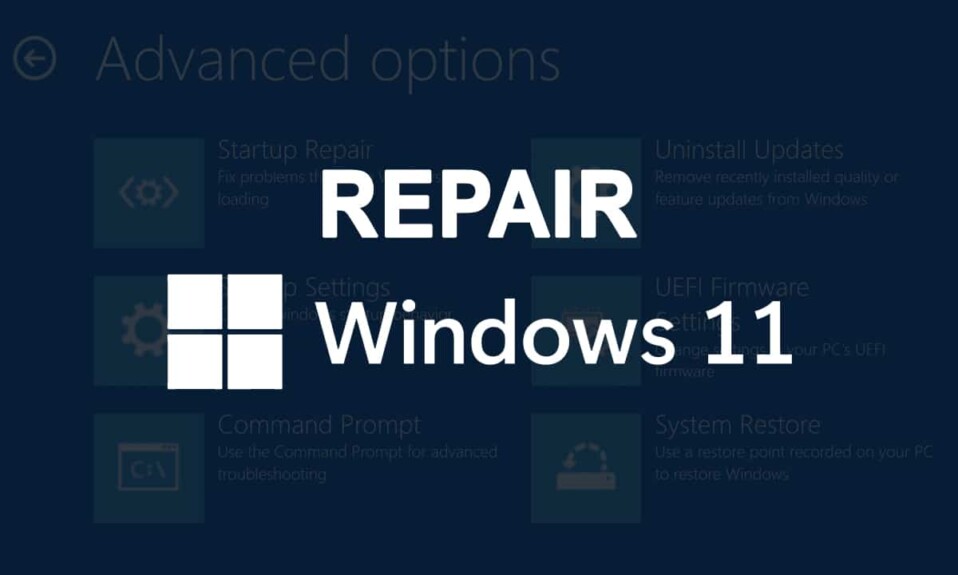
Windows 11은 아직 초기 단계이므로 운영 체제에 해를 끼칠 수 있는 버그와 오류가 발생하는 것이 일반적입니다. 두 가지 옵션만 있습니다. 첫 번째는 Microsoft가 해당 버그를 수정하기 위한 패치를 출시할 때까지 기다리는 것이고, 두 번째는 문제를 스스로 해결하는 것입니다. 다행히도 작은 문제를 해결하는 것은 생각보다 훨씬 쉽습니다. SFC 및 DISM 스캔을 사용하거나 사용하지 않고 Windows 11을 복구하는 방법을 알려주는 이 유용한 가이드를 포함하여 당신을 괴롭히는 오류에 대한 쉬운 수정 목록을 만들었습니다.
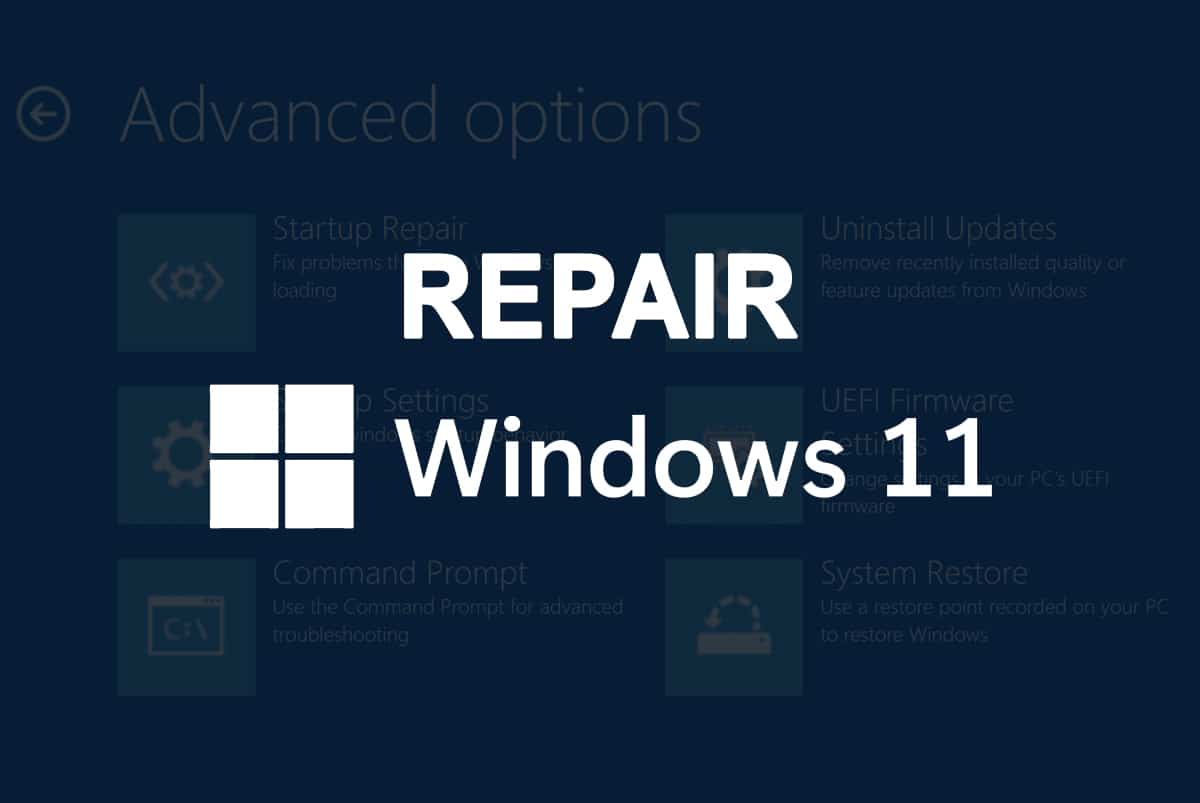
내용물
- Windows 11을 복구하는 방법
- 방법 1: Windows 문제 해결사 실행
- 방법 2: 오래된 드라이버 업데이트
- 방법 3: DISM 및 SFC 스캔 실행
- 방법 4: 손상된 시스템 업데이트 제거
- 방법 5: 이전 시스템 설정 복원
- 방법 6: 시동 복구 실행
- 방법 7: Windows PC 재설정
Windows 11을 복구하는 방법
Windows 11을 복구하기 위한 수정 사항은 문제 해결사 실행과 같은 간단한 솔루션에서 PC 재설정과 같은 고급 방법에 이르기까지 다양합니다.
참고: 계속 진행하기 전에 파일을 백업하는 것이 좋습니다.
설치하지 않은 경우 장치와 Windows 11의 호환성을 확인하십시오.
방법 1: Windows 문제 해결사 실행
Windows 11에는 거의 모든 하드웨어 및 서비스 이상에 대한 문제 해결사가 내장되어 있습니다. Windows 문제 해결사를 실행하려면 다음 단계를 따르십시오.
1. Windows + I 키를 함께 눌러 설정 창을 엽니다.
2. 시스템 탭에서 강조 표시된 대로 문제 해결 옵션을 클릭합니다.
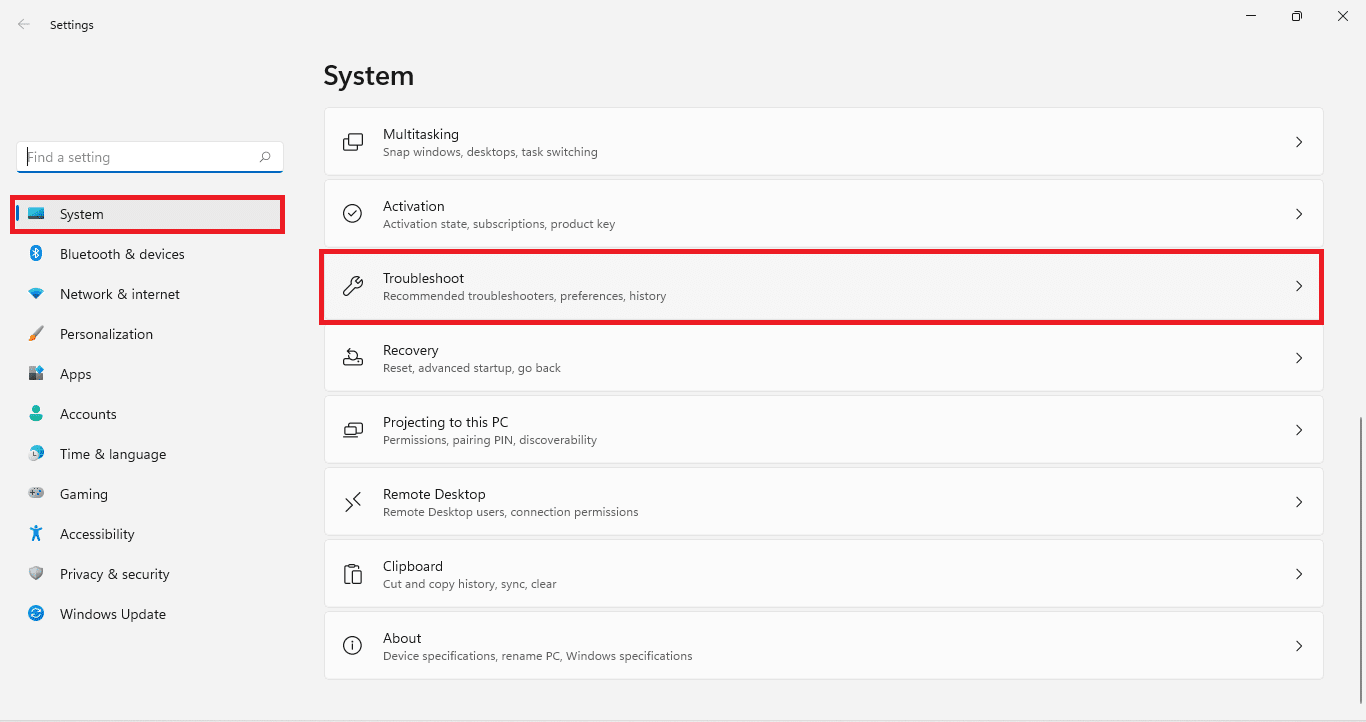
3. 그런 다음 그림과 같이 기타 문제 해결사 를 클릭합니다.
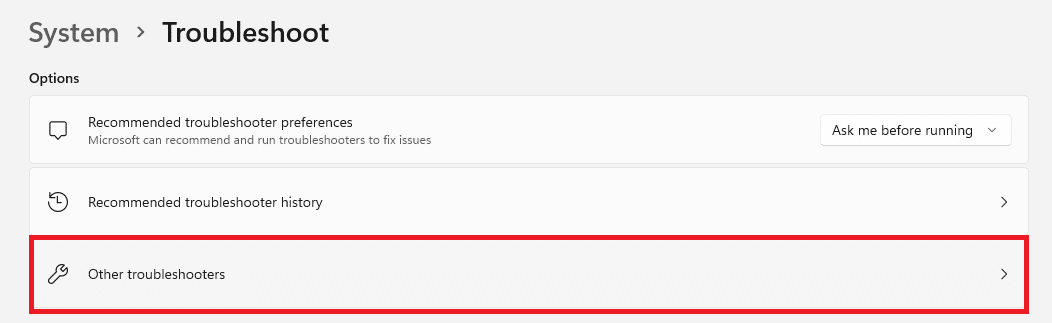
4. 여기에서 아래 그림과 같이 Windows Update 구성 요소에 해당하는 실행 을 클릭합니다. 문제 해결사는 Windows 업데이트와 관련된 문제를 자동으로 스캔 및 수정하며 Windows 11을 복구해야 합니다.
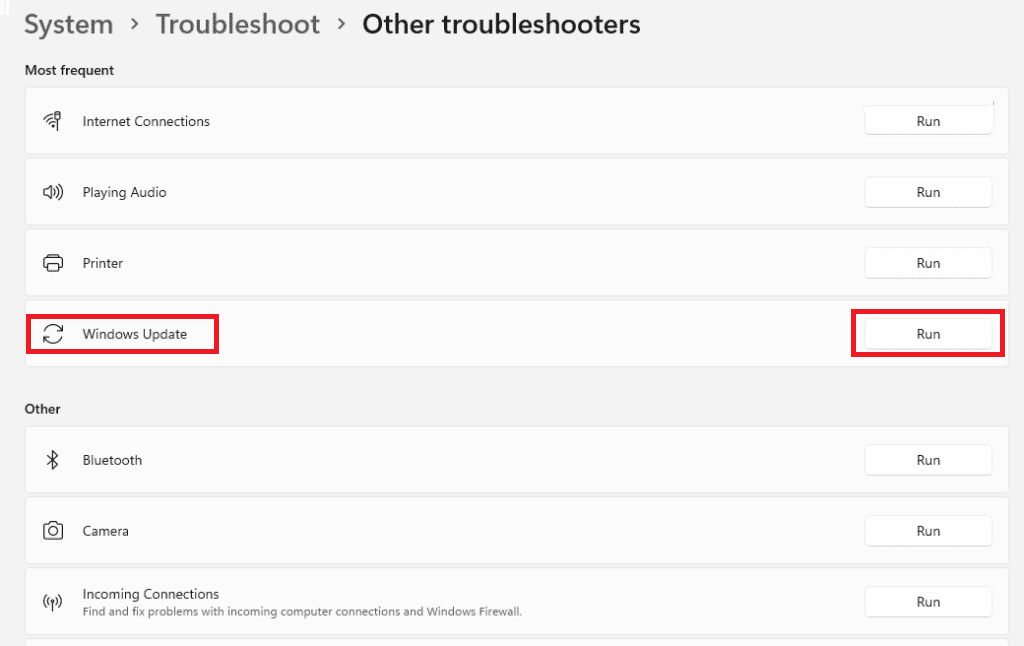
방법 2: 오래된 드라이버 업데이트
장치 관리자는 오래되거나 호환되지 않는 드라이버로 인해 발생하는 문제를 해결하는 데 도움이 될 수 있습니다. 오래된 드라이버를 업데이트하여 Windows 11을 복구하는 방법은 다음과 같습니다.
1. 작업 표시줄 에서 검색 아이콘 을 클릭하고 장치 관리자 를 입력합니다. 그런 다음 그림과 같이 열기 를 클릭합니다.
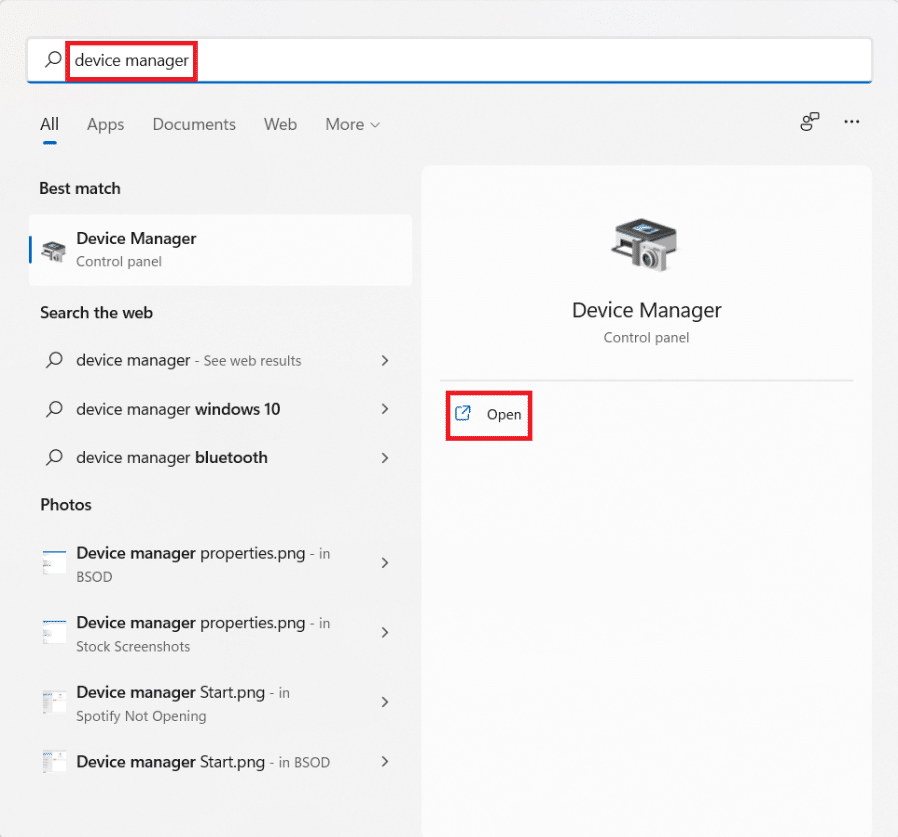
2. 옆에 노란색 물음표/느낌표 가 있는 장치 유형 을 두 번 클릭합니다.
참고: 노란색 물음표/느낌표 아이콘은 드라이버에 문제가 있음을 나타냅니다.
3. HID 호환 마우스 와 같은 드라이버를 마우스 오른쪽 버튼으로 클릭하고 드라이버 업데이트 옵션을 선택합니다.
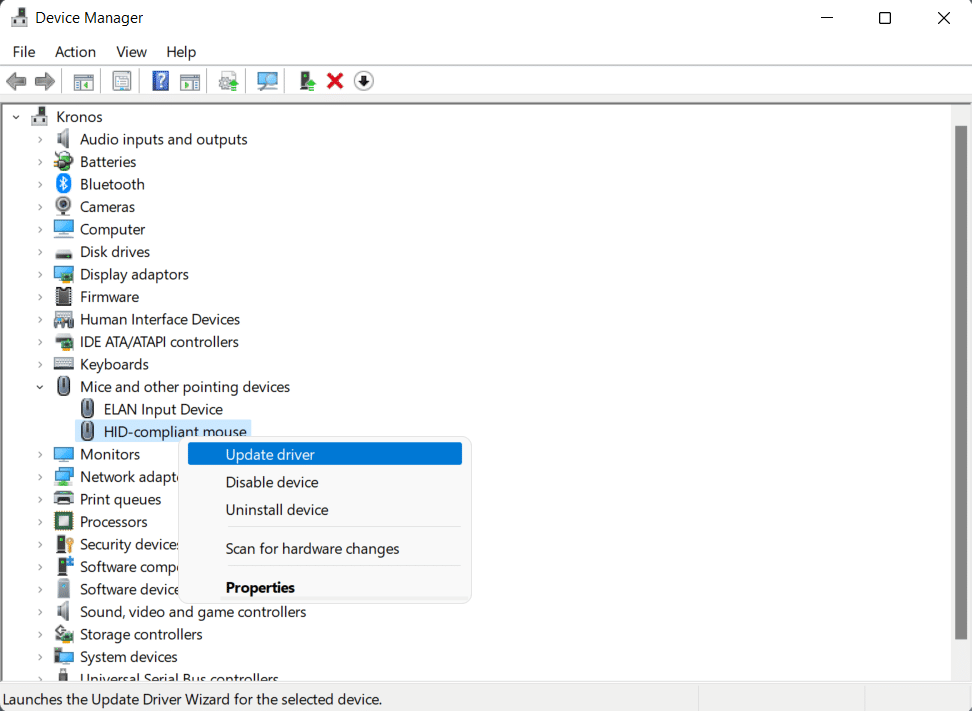
4A. 드라이버 자동 검색 옵션을 선택합니다.
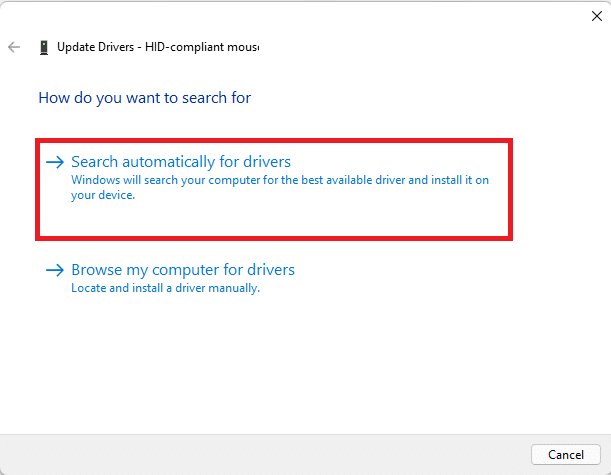
4B. 컴퓨터에 최신 드라이버가 이미 다운로드되어 있는 경우 내 컴퓨터에서 드라이버 찾아보기 를 클릭하고 설치합니다.
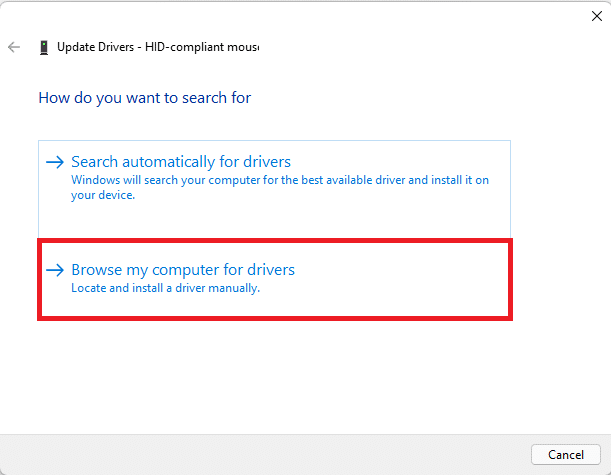
5. 드라이버를 설치한 후 닫기 를 클릭하고 PC를 다시 시작합니다.
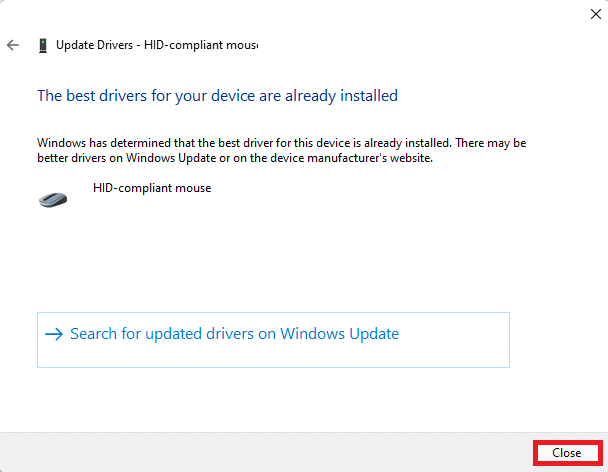
또한 읽기: 장치 관리자란 무엇입니까?
방법 3: DISM 및 SFC 스캔 실행
DISM 및 SFC는 손상된 시스템 파일을 찾고 수정하는 데 도움이 되는 두 가지 유틸리티 도구입니다.
옵션 1: 명령 프롬프트를 통해
명령 프롬프트를 사용하여 DISM 및 SFC 스캔으로 Windows 11을 복구하는 방법은 다음과 같습니다.
1. 검색 아이콘 을 클릭하고 명령 프롬프트 를 입력합니다.
2. 그런 다음 그림과 같이 관리자 권한으로 실행 옵션을 클릭합니다.
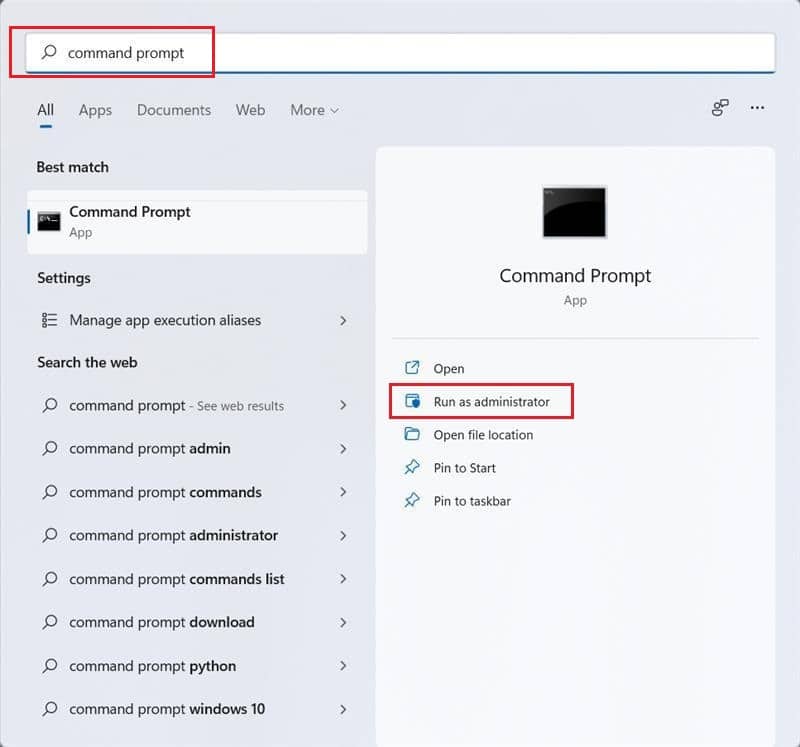
3. 주어진 명령을 하나씩 입력하고 Enter 키를 누릅니다.
DISM /온라인 /정리-이미지 /ScanHealth DISM /온라인 /Cleanup-Image /RestoreHealth
참고 : 이 명령을 제대로 실행하려면 컴퓨터가 인터넷에 연결되어 있어야 합니다.
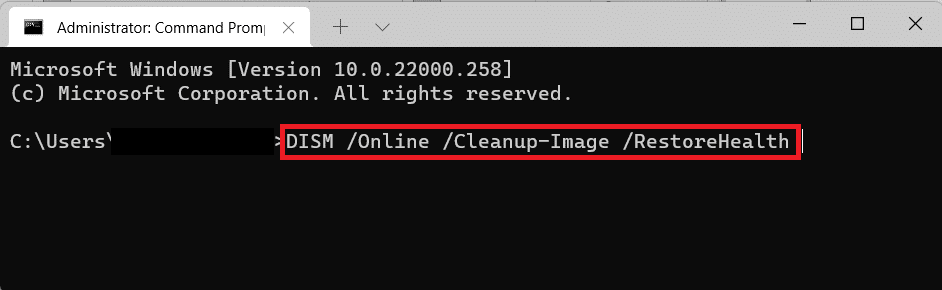
4. 그런 다음 SFC /scannow 를 입력하고 Enter 키를 누릅니다.
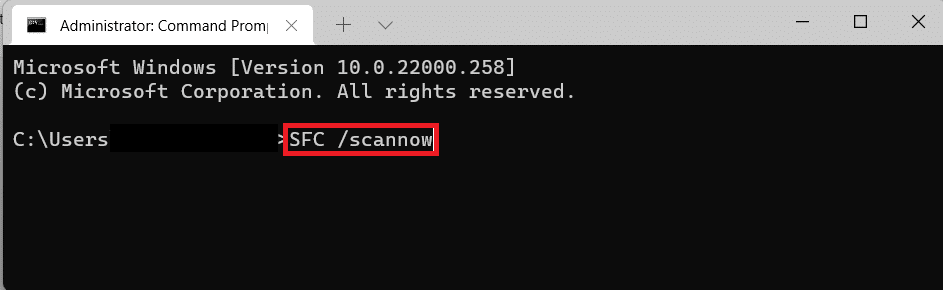
5. 스캔이 완료되면 Windows PC를 다시 시작 합니다.
옵션 2: Windows PowerShell을 통해
Windows PowerShell을 사용하여 DISM 및 SFC 스캔으로 Windows 11을 복구하는 방법은 다음과 같습니다.
1. Windows + X 키를 함께 눌러 빠른 링크 메뉴를 엽니다.
2. 목록에서 Windows 터미널(관리자) 을 선택합니다.
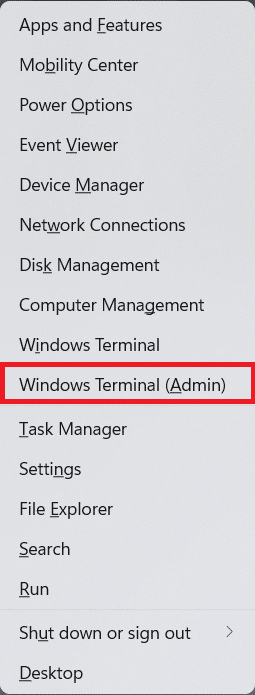
3. 사용자 계정 컨트롤 프롬프트에서 예 를 클릭합니다.
4. 여기에서 앞에서 설명한 것과 동일한 명령을 실행합니다.
DISM /온라인 /정리-이미지 /ScanHealth DISM /온라인 /Cleanup-Image /RestoreHealth SFC /scannow
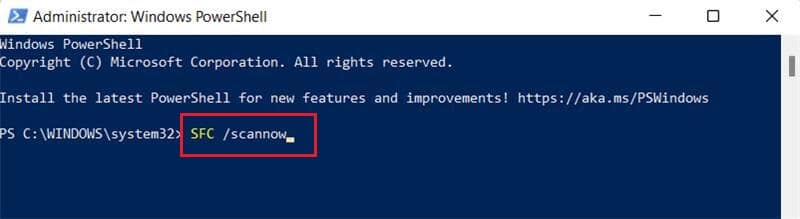
5. 이러한 스캔이 완료된 후 PC를 다시 시작합니다 . 이것은 운영 체제의 문제를 해결했어야 합니다. 그렇지 않은 경우 다음 수정을 시도하십시오.
또한 읽기: 안전 모드에서 Windows 11을 부팅하는 방법
방법 4: 손상된 시스템 업데이트 제거
일부 오류는 다음과 같이 필요한 경우 제거할 수 있는 손상된 업데이트로 인해 발생합니다.
1. 시작 을 클릭하고 설정 을 입력합니다. 그런 다음 열기 를 클릭합니다.
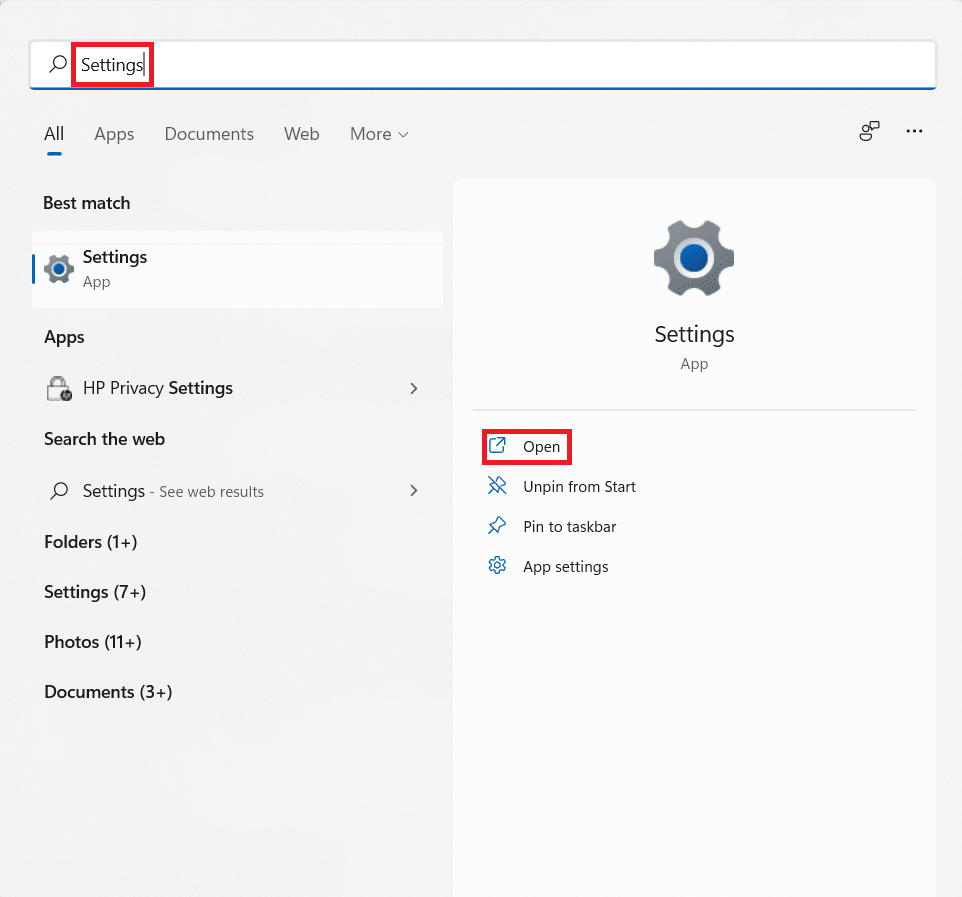

2. 여기에서 아래에 강조 표시된 대로 Windows 업데이트 > 업데이트 기록 을 클릭합니다.
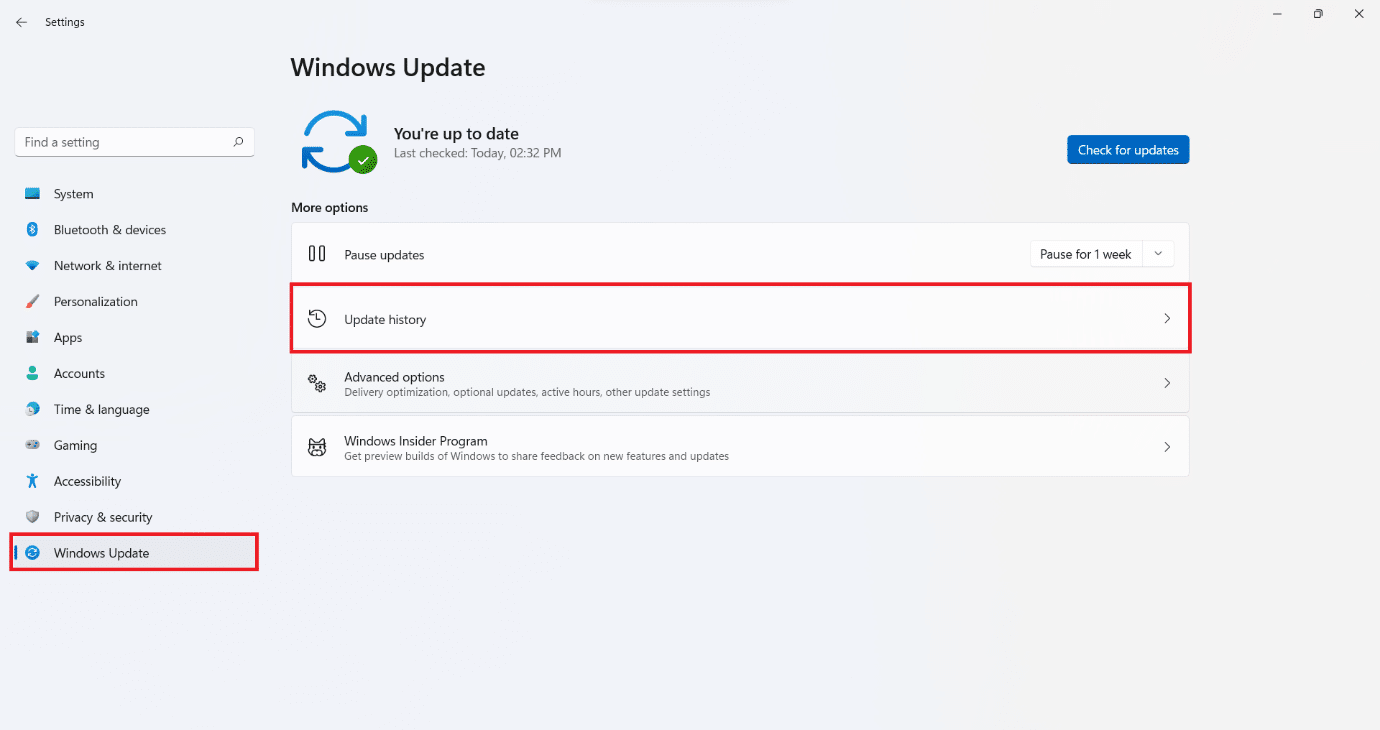
3. 그림과 같이 관련 설정 섹션에서 업데이트 제거 를 클릭합니다.
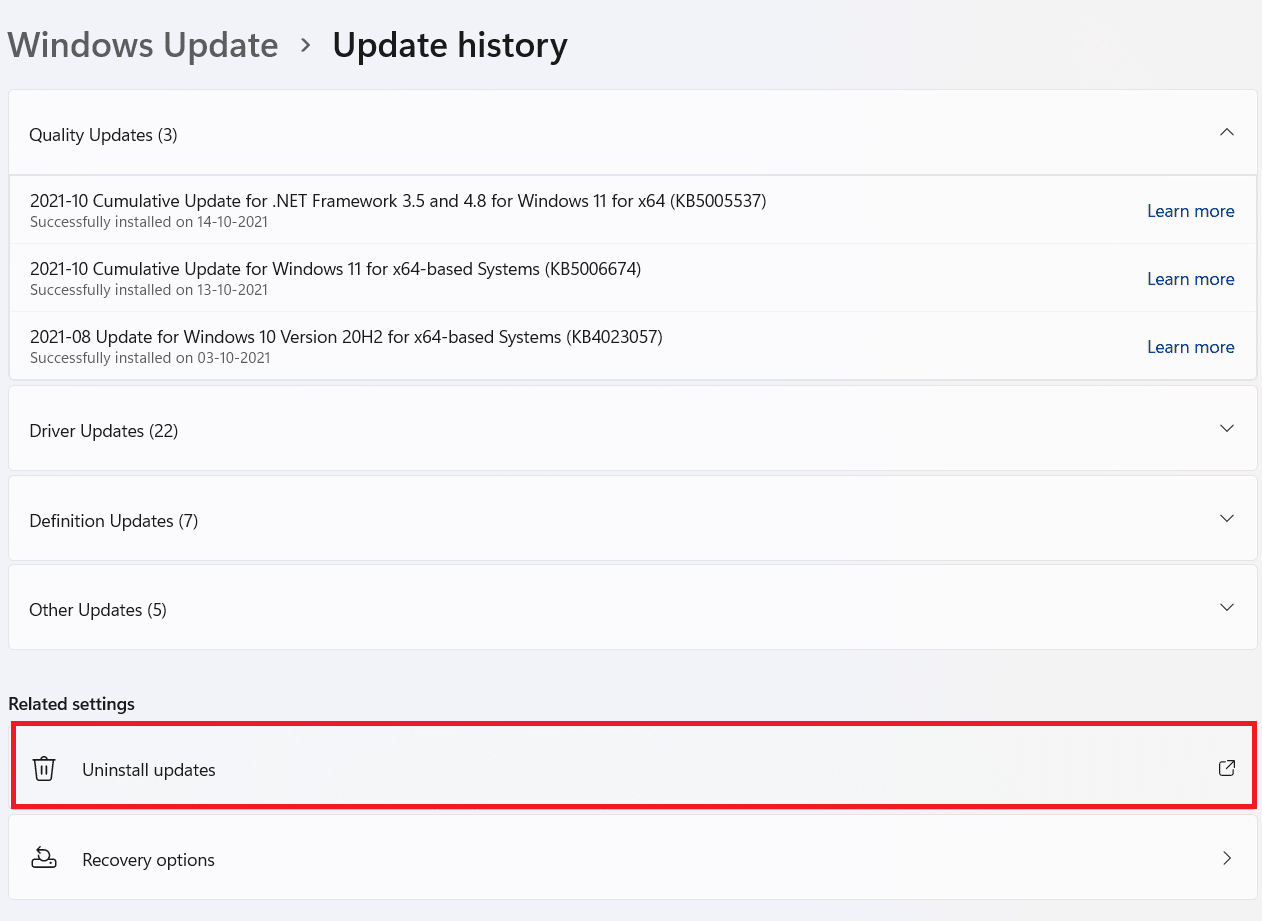
4. 가장 최근/문제를 일으키는 업데이트를 선택하고 아래 그림과 같이 제거 를 클릭합니다.
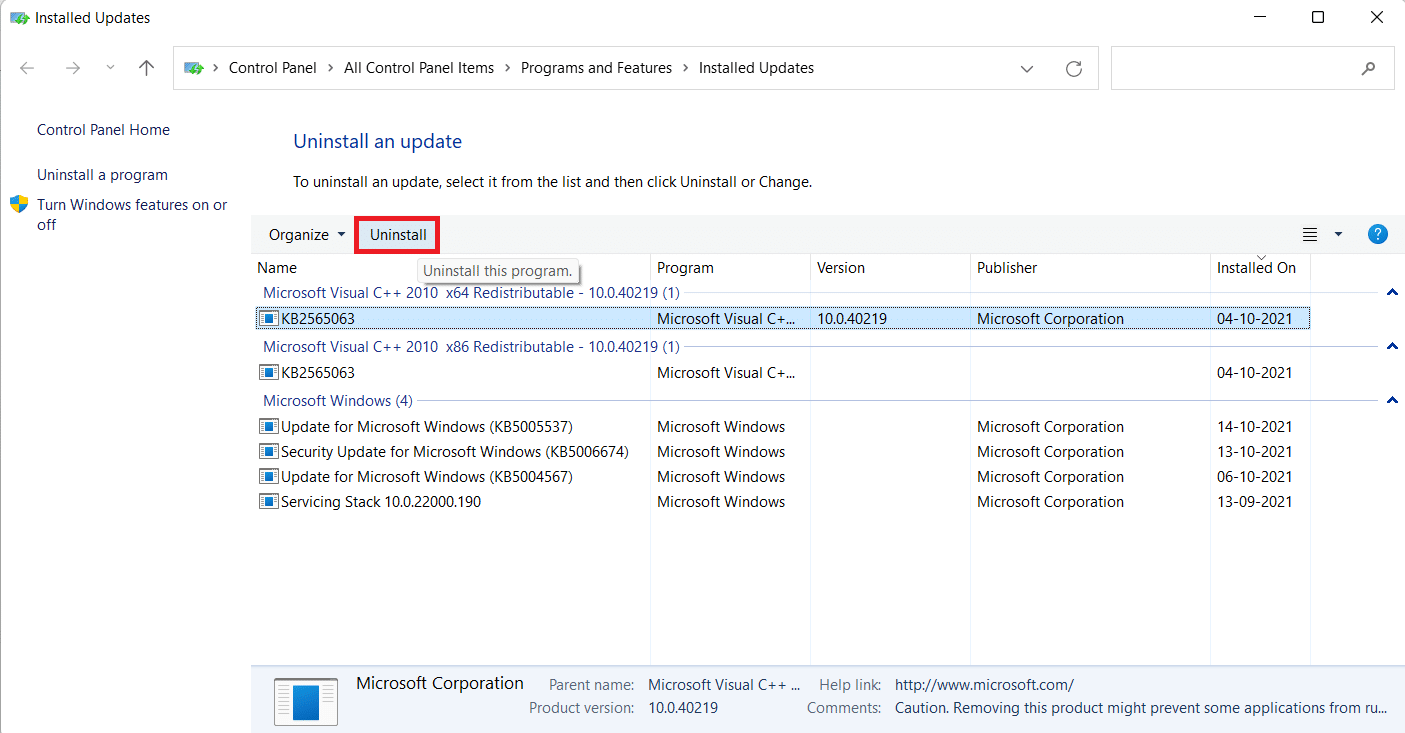
5. 확인 프롬프트에서 예 를 클릭합니다.
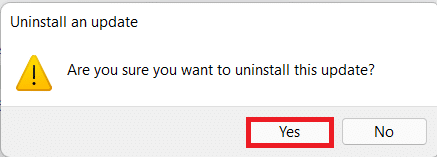
6. 마지막으로 컴퓨터를 다시 시작하여 이 문제가 해결되는지 확인합니다.
방법 5: 이전 시스템 설정 복원
시스템 복원 지점은 시스템을 이전에 설정한 복원 지점으로 되돌려 오류 및 버그의 원인을 제거할 수 있습니다.
1. Windows + R 키를 함께 눌러 실행 대화 상자를 시작합니다.
2. control 을 입력하고 확인 을 클릭하여 제어판 을 엽니다.
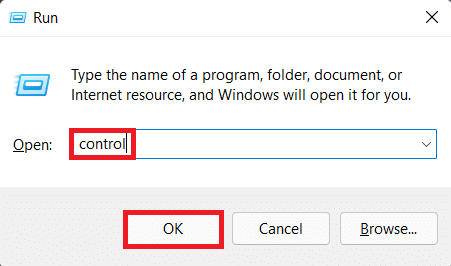
3. 보기 기준 > 큰 아이콘 을 설정하고 복구 를 클릭합니다.
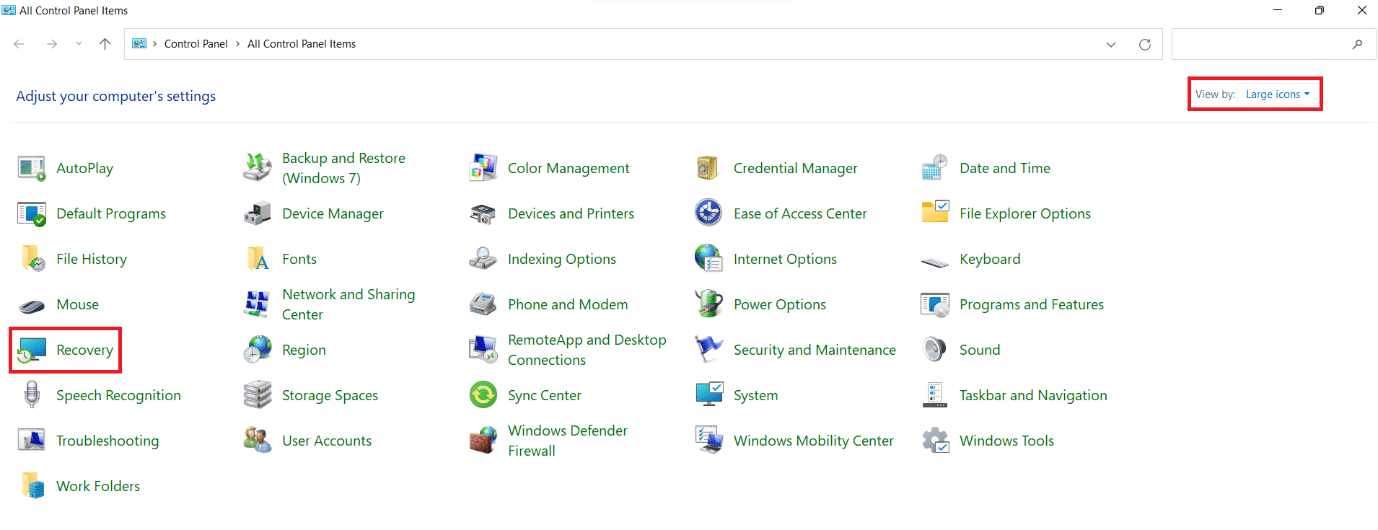
4. 이제 그림과 같이 시스템 복원 열기 를 클릭합니다.

5. 시스템 복원 창에서 다음 을 클릭합니다.
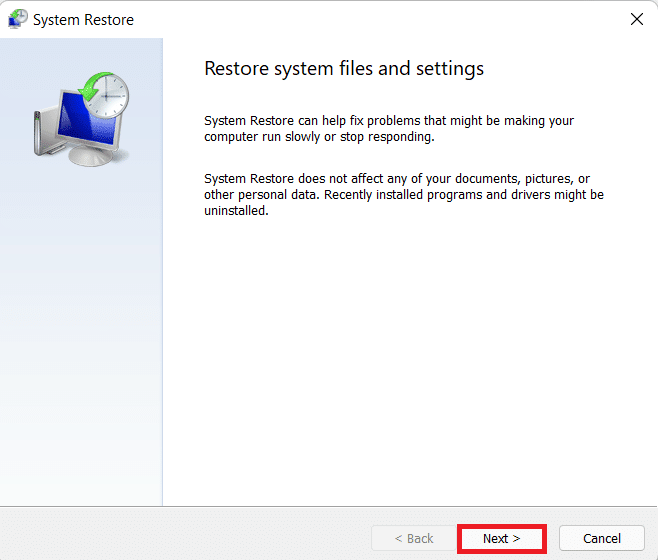
6. 목록에서 문제가 발생하지 않았을 때 자동 복원 지점 을 선택합니다. 다음을 클릭합니다.
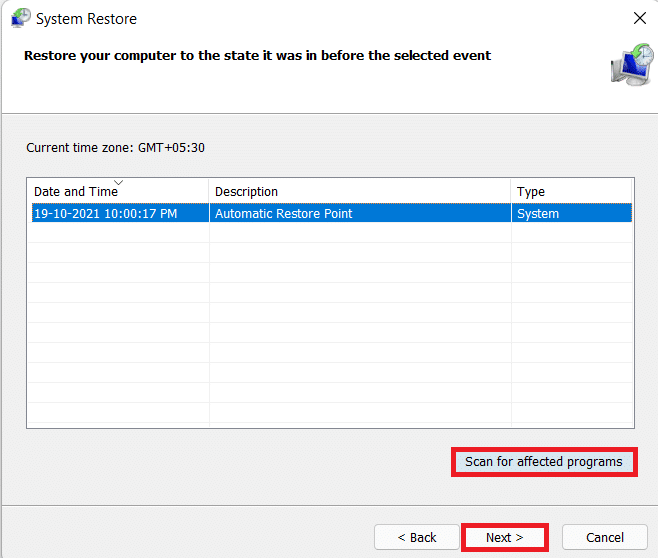
참고: 또한 영향을 받는 프로그램 검색을 클릭하여 컴퓨터를 이전에 설정한 복원 지점으로 복원함으로써 영향을 받을 응용 프로그램 목록을 확인하십시오. 닫기 를 클릭하여 새로 열린 창을 닫습니다.
7. 마지막으로 마침 을 클릭합니다.
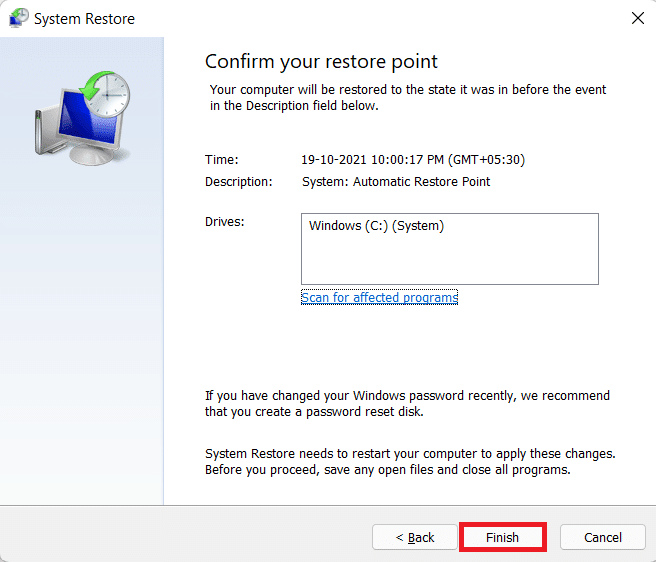
또한 읽기: Windows 10/8/7에서 시동 복구 무한 루프 수정
방법 6: 시동 복구 실행
컴퓨터에 로그인조차 할 수 없다면 위의 방법은 아무 소용이 없습니다. 시동 복구를 대신 실행하여 Windows 11을 복구하는 방법은 다음과 같습니다.
1. 컴퓨터를 완전히 종료하고 2분 동안 기다립니다 .
2. 전원 버튼 을 눌러 Windows 11 PC를 켭니다.
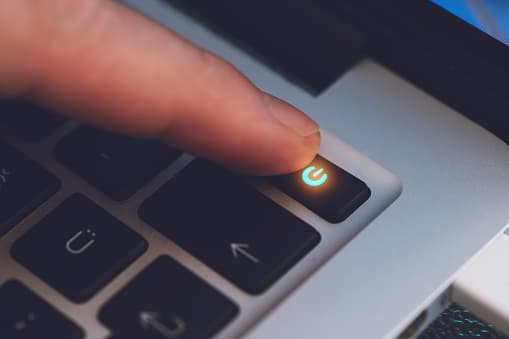
3. 컴퓨터가 부팅되는 것을 볼 때 전원 버튼을 길게 눌러 강제로 끕니다. 이 과정을 두 번 반복합니다.
4. 컴퓨터가 세 번째로 정상적으로 부팅되도록 하여 Windows RE(복구 환경) 로 들어갑니다.
5. 문제 해결 > 고급 옵션 을 클릭합니다.
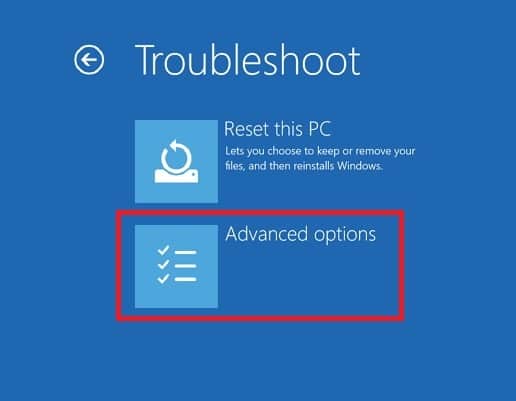
6. 그런 다음 아래 강조 표시된 대로 시동 복구 를 선택합니다.
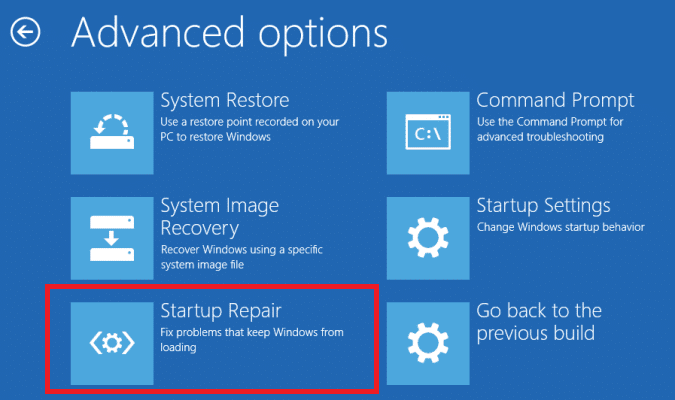
방법 7: Windows PC 재설정
PC 재설정은 다른 방법이 효과가 없는 경우 고려해야 하는 옵션입니다. 시스템이 처음 부팅된 시점까지 모든 것을 벗겨내는 과정입니다. 다행히 파일을 그대로 유지하도록 선택할 수 있지만 설치한 모든 응용 프로그램은 제거됩니다. 따라서 Windows 11을 복구하기 위해 주어진 단계를 신중하게 구현하십시오.
1. Windows + X 키를 함께 눌러 빠른 링크 메뉴를 불러옵니다.
2. 목록에서 설정 을 선택합니다.
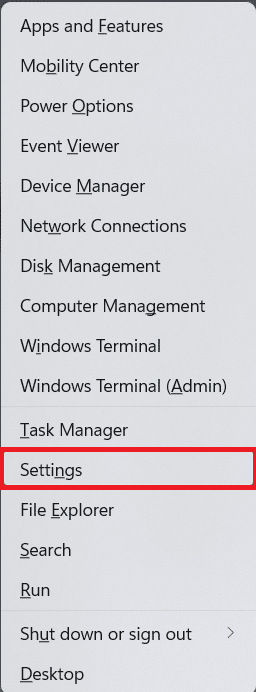
3. 시스템 탭에서 아래로 스크롤하여 복구 를 클릭합니다.
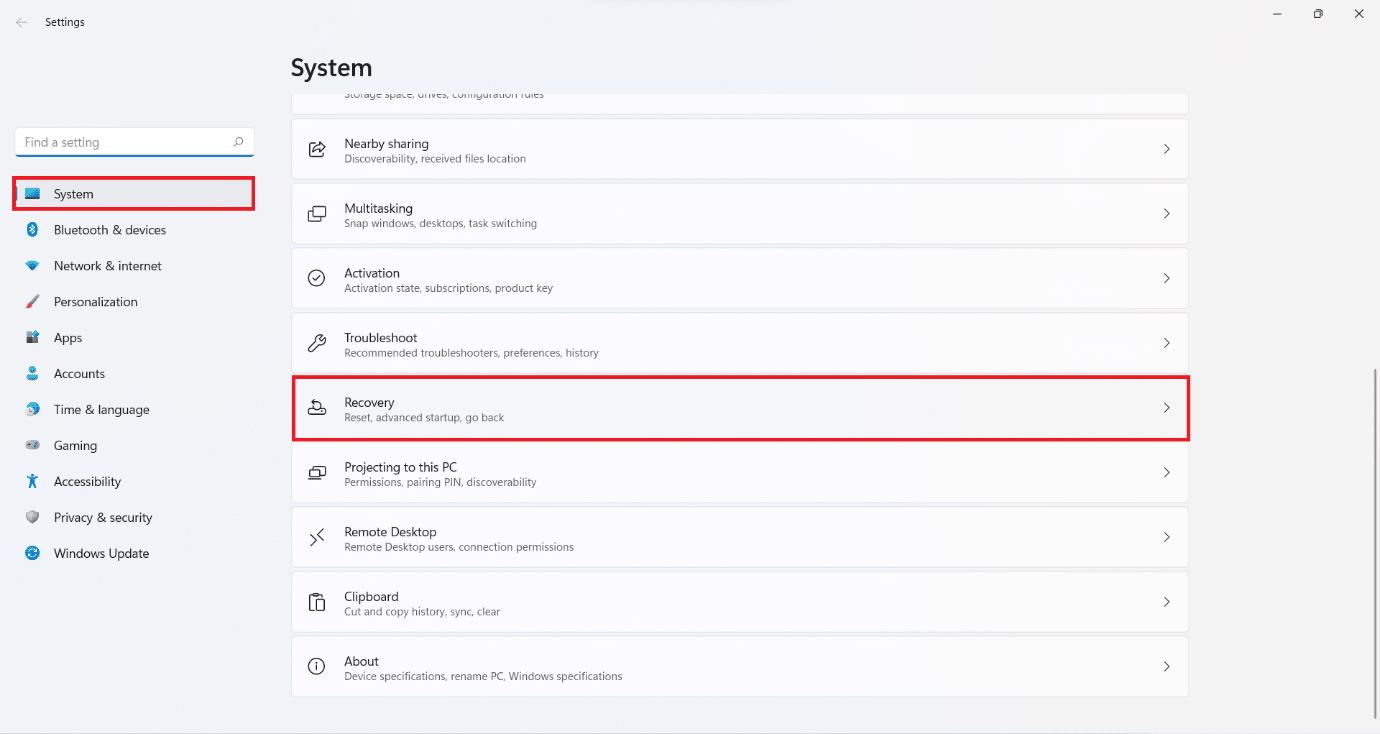
4. 그림과 같이 복구 옵션 아래에서 PC 초기화 버튼을 클릭합니다.
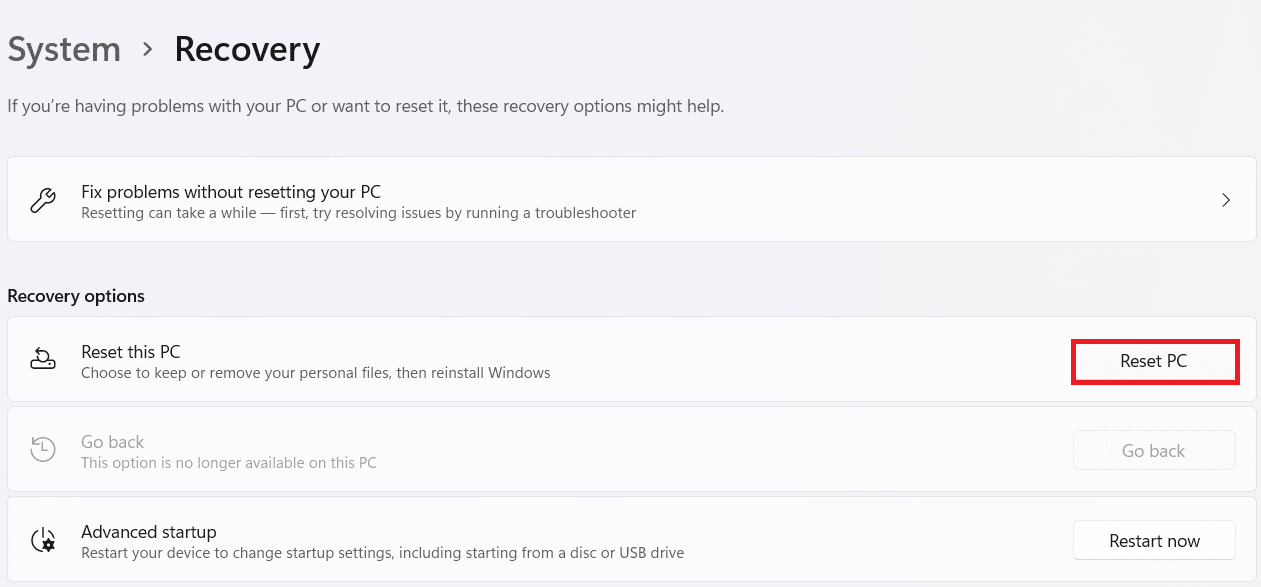
5. 이 PC 초기화 창에서 내 파일 유지 옵션을 클릭하고 계속 진행합니다.
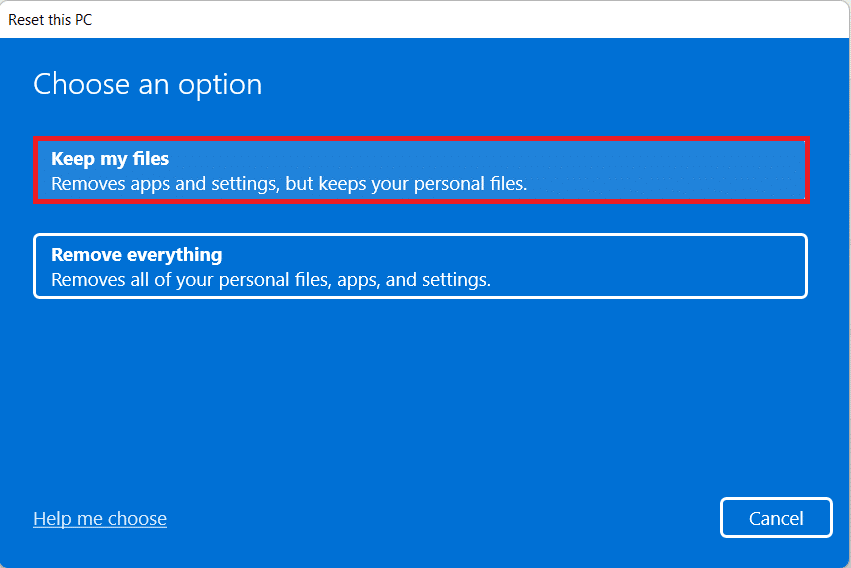
6. Windows를 어떻게 다시 설치하시겠습니까? 에서 클라우드 다운로드 또는 로컬 다시 설치 를 선택합니다. 화면.
참고: 클라우드 다운로드에는 활성 인터넷 연결이 필요합니다. 로컬 파일이 손상될 가능성이 있으므로 로컬 재설치 옵션보다 더 안정적입니다.
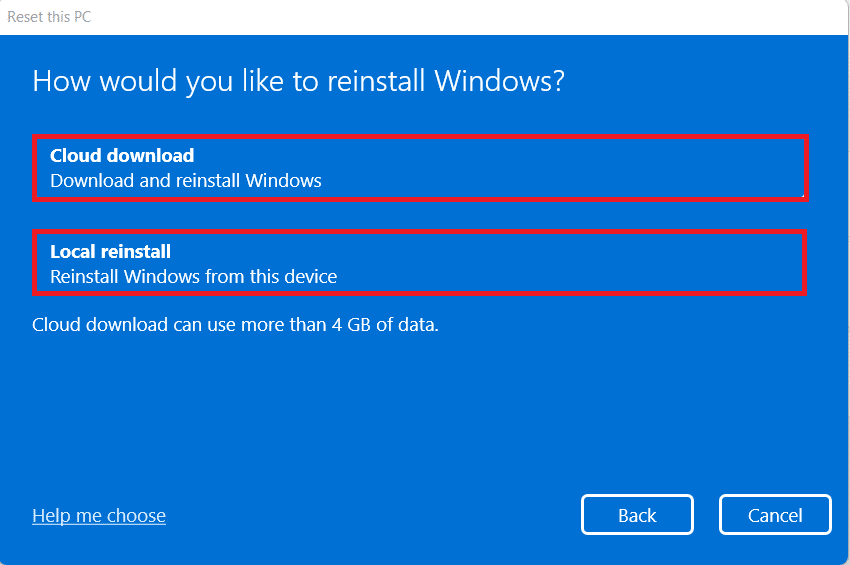
참고: 이전에 선택한 항목을 변경하려면 추가 설정 화면에서 설정 변경 을 선택하십시오.
7. 다음 을 클릭합니다.
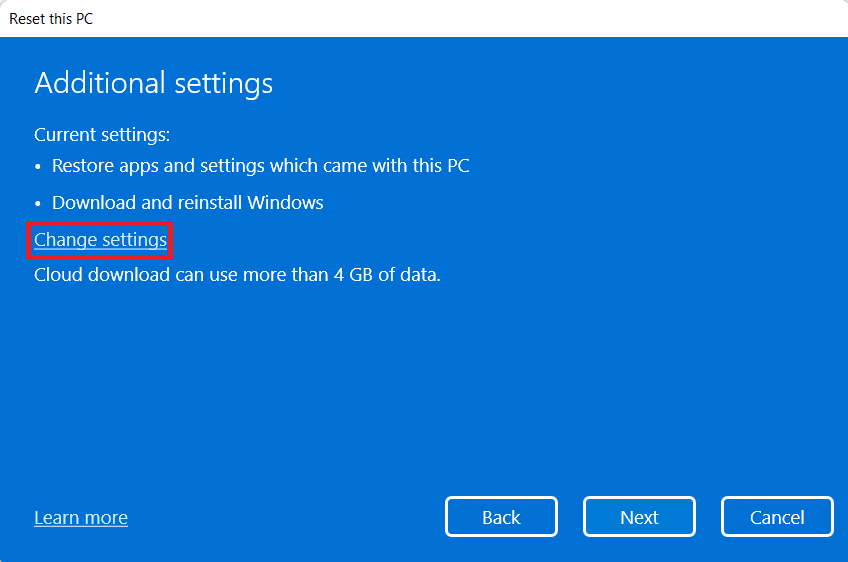
8. 마지막으로 재설정 을 클릭하여 PC를 재설정합니다.
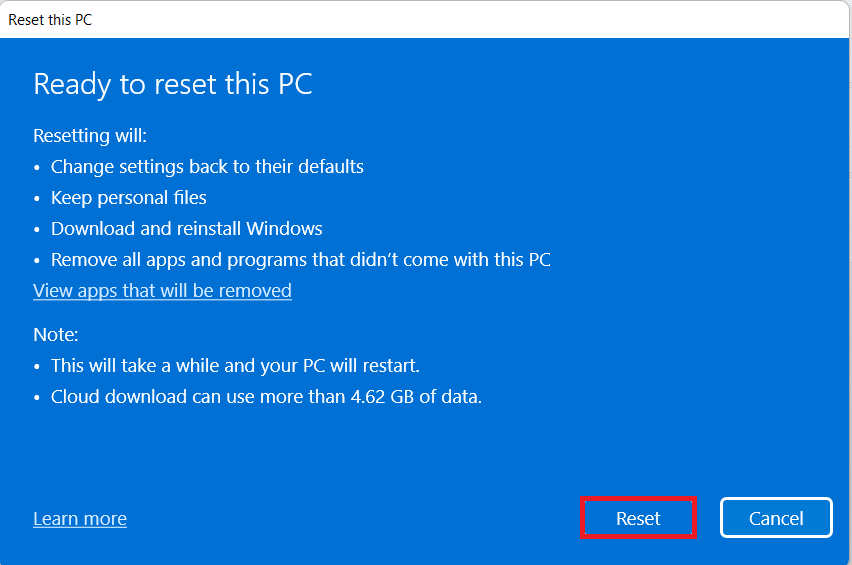
재설정 프로세스 동안 컴퓨터가 여러 번 다시 시작될 수 있습니다. 이는 정상이며 컴퓨터와 선택한 설정에 따라 다르므로 이 프로세스를 완료하는 데 몇 시간이 걸릴 수 있습니다.
추천:
- Android에서 Twitter의 GIF를 저장하는 방법
- Windows 10 블루 스크린 오류 수정
- Windows 11을 디블로트하는 방법
- Windows 준비 시 멈춘 Windows 10 수정
Windows 11을 복구하는 방법 을 배울 수 있기를 바랍니다. 어떤 방법이 가장 좋았는지 알려주십시오. 또한 아래의 댓글 섹션에서 제안 및 쿼리를 보낼 수 있습니다.
